本文では、PC・iPhone・Androidスマホでストリーミング動画をダウンロード・録画して保存する方法についてご紹介します。ストリーミング配信を保存して自由に視聴したいなら、ぜひお読みください。
ストリーミング(Streaming)とは、インタネット上で動画や音声などのデータを受信しながら再生する方式の一種です。データをダウンロードしながら、同時に再生をすることにより、ユーザーの待つ時間を大幅に短縮させます。リアルタイムで配信されているストリーミング配信はライブストリーミングとも呼ばれています。
現在、YouTube、ニコニコ動画などの投稿型動画配信サイトを始め、ABEMA、TVer、Twitch、NHKプラス、WOWOWオンデマンドなど数多くの配信サービスはストリーミング方式を採用して動画や音楽を配信しています。
しかし、ストリーミング動画はオンラインでしか視聴できなくて、ネット調子が悪かったり、動画が削除されたりする場合、動画が見られなくなることがあります。したがって、ストリーミング動画を保存してオフラインでも自由に視聴したいと思っている方がたくさんいるでしょう。ということで、今回は、PC・iPhone・Androidスマホでストリーミング配信動画をダウンロード・録画して保存する方法を紹介させていただきます。ご興味がありましたら、続きをお読みください。
ご注意:日本国内では、著作権者の許可なく動画をダウンロード・録画・保存することは違法となる可能性があるため、ストリーミング動画を保存する前、各動画配信サービスの利用規約をご確認ください。
WonderFox HD Video Converter Factory Proは高機能のストリーミング動画保存ソフトです。簡単なステップだけで、様々なストリーミング動画をダウンロードまたは録画することができます。さらに、保存したストリーミング動画を編集したり、手持ちのデバイスに最適なフォーマットに変換したりすることも可能です。
ストリーミング動画を保存する最も有効的な方法の一つは、ストリーミング動画を再生しながら画面録画することです。それをできるには、強力な録画ツールが必要です。WonderFox HD Video Converter Factory Proは、録画機能を始め、様々な機能が搭載されているソフトウェアです。TVer、ABEMA、U-NEXT動画 、Netflixなど各種のストリーミング配信を録画して保存できます。また、ストリーミング配信の音声のみ録音することも可能です。
PC全画面を録画または範囲指定で録画できます。録画したストリーミング動画はMP4・MOV・MKV・AVIで保存できる他、このソフトの変換機能を利用して他の形式にも変換できます。その上に、録画したストリーミング動画を短くカットしたり、連結したりなどで編集することもできます。
* コピーガードがかかっているストリーミング配信は録画できない可能性があります。
WonderFox HD Video Converter Factory Proを立ち上げ、最初の画面で「録画」というアイコンをクリックします。
ストリーミング動画を全画面で再生しながら録画したいなら、「全画面モード」を選択してくだい。特定の領域だけ録画したいなら、「ウィンドウモード」を選択して録画の範囲を指定してください。
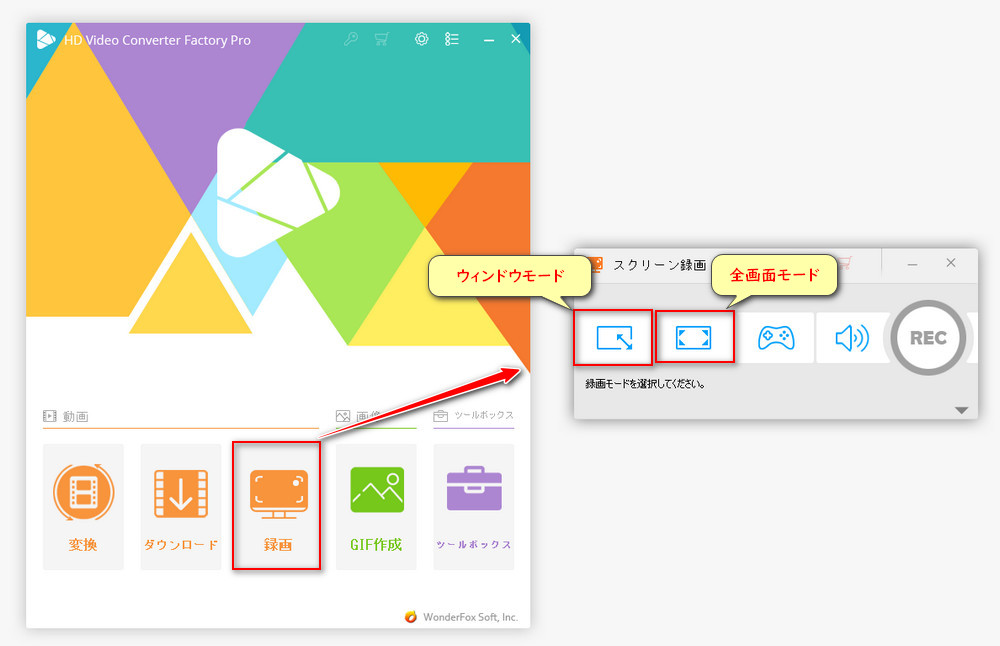
❶録画形式、品質、フレームレートとGPUアクセラレーションのオン/オフを設定します。
❷収録したい音声を選択します。ストリーミング動画を音声付きで録画するため、ここでは、「システム音」のみチェックします。
❸「▼」をクリックしてストリーミング動画の保存先を指定します。
上記すべての設定が完了したら、右側の赤いボタン「REC」をクリックすれば、カウントダウン5秒後、録画が始まります。録画を停止するには、ショートカットキー「Ctrl」+「F1」を押してください。これで、ストリーミング動画は保存されました。
👉ヒント:ウィンドウモードで録画する場合、録画画面の上に表示される赤いバーで「■」ボタンをクリックすれば録画を停止できます。
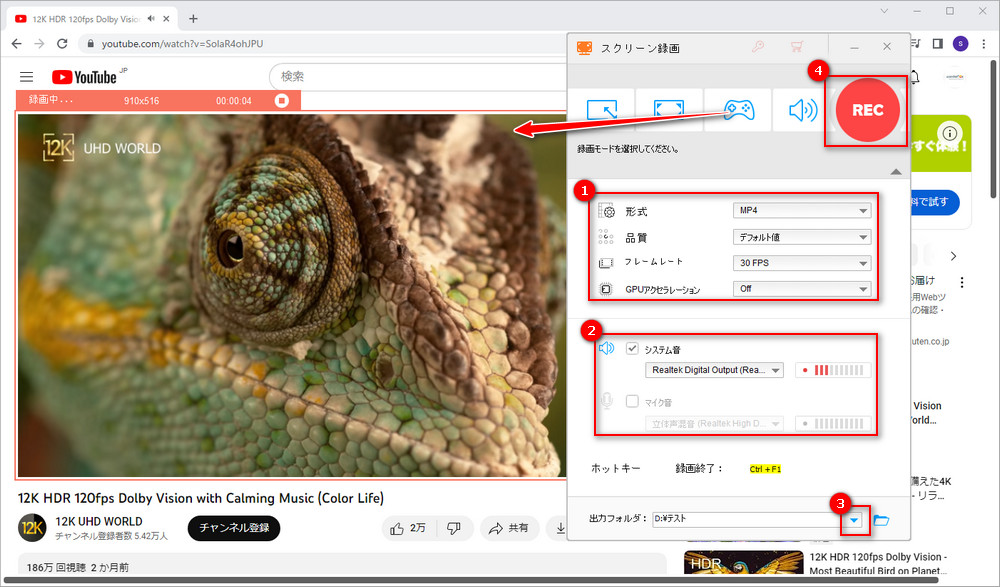
WonderFox HD Video Converter Factory Proはストリーミング配信を録画するだけではなく、ダウンロード機能も備わっています。URLを利用することで、YouTube・ニコニコ動画・TVer・FC2・ABEMAなど1000以上の動画サイトから一部のストリーミング動画をダウンロードできます。
WonderFox HD Video Converter Factory Proを立ち上げ、最初の画面で「ダウンロード」というアイコンをクリックします。次は、新しい画面で「新しいダウンロード」ボタンをクリックします。
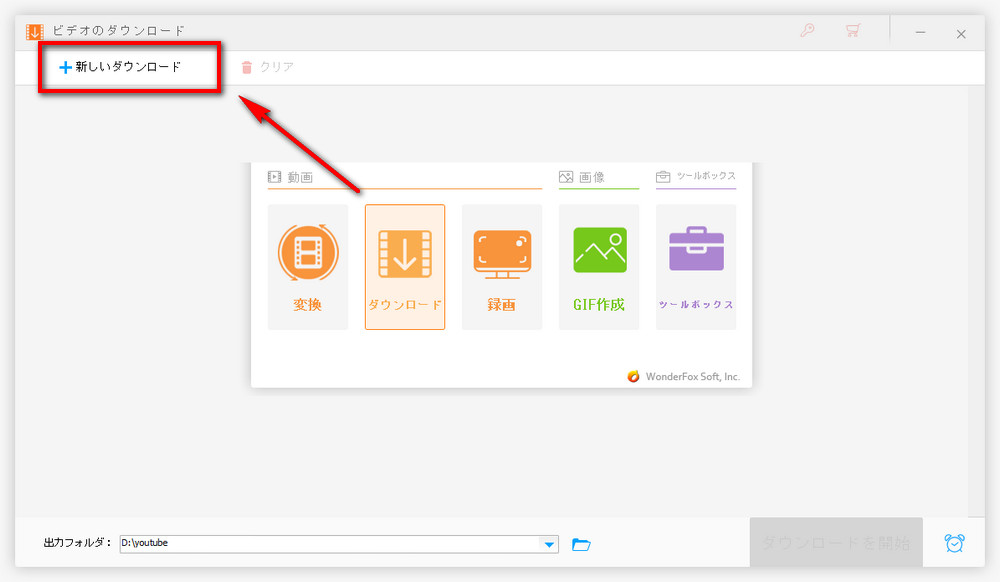
ダウンロードしたいストリーミング動画のURL(リンク)をコピーします。そして、ダウンロードソフトに戻り、コピーしたURLを「リンクの貼り付け」ボックスに貼り付けて、下の「分析」ボタンをクリックします。すると、動画の情報が分析されます。分析が完了したら、分析結果からお気に入りの動画形式を選んで「OK」をクリックします。
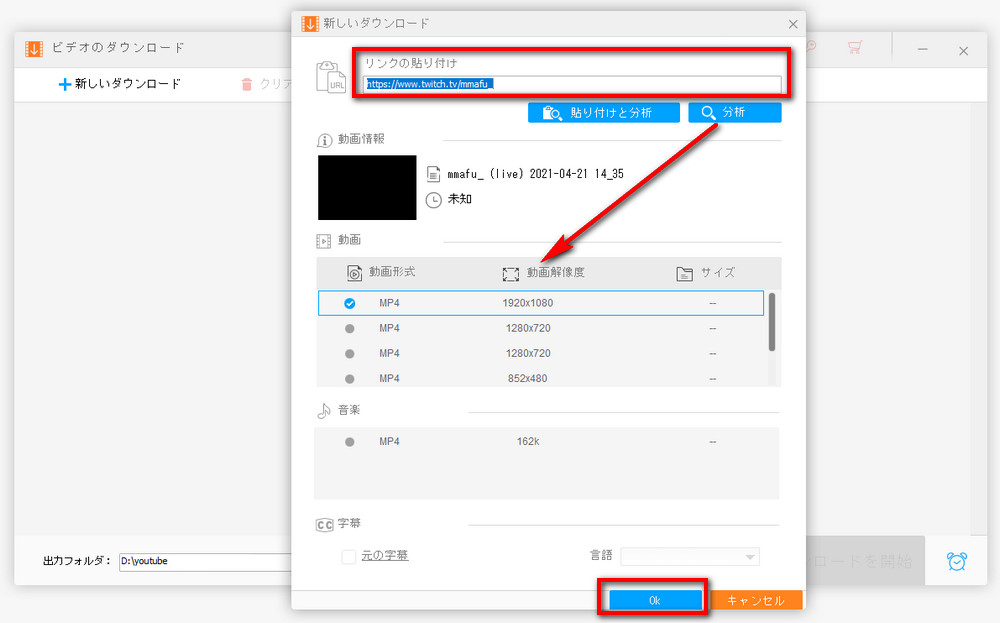
動画をダウンロードタスクに追加したら、下部の出力フォルダで動画の保存先を設定します。最後は、「ダウンロードを開始」ボタンをクリックすれば、ストリーミング動画をダウンロードできます。
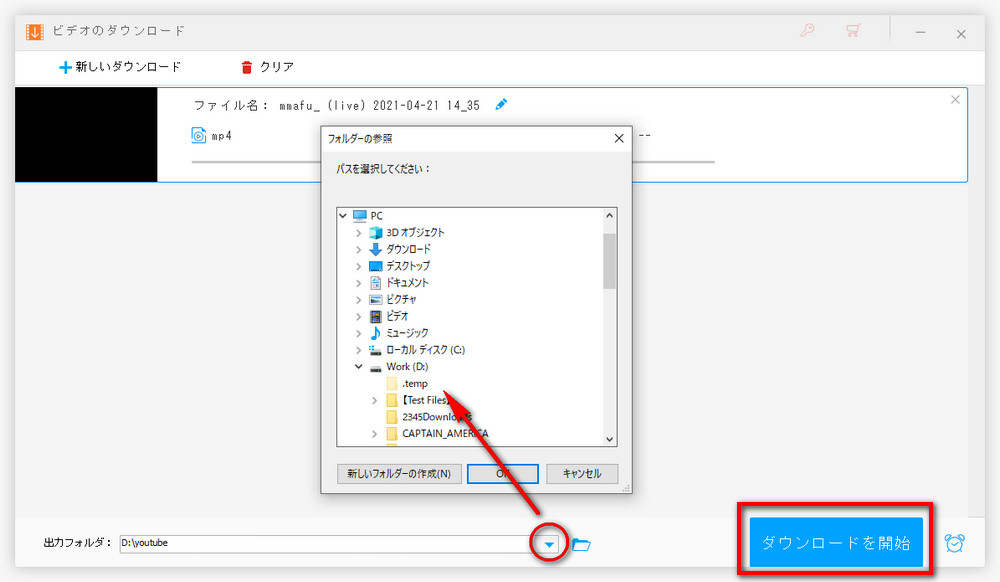
👉ヒント:ライブ配信中のストリーミング動画をダウンロードする場合、ダウンロードした動画はライブ開始からURLをコピーする時点までのものとなります。ダウンロードはできない場合、方法1でライブストリーミングを録画して保存してください。
ソフトウェアを利用する以外、ブラウザの拡張機能を使ってストリーミング動画を保存することもできます。次は、二つのストリーミング動画保存拡張機能を紹介させていただきます。
動画ゲッターは、ウェブサイト上の動画をダウンロードするためのChrome・Firefox用拡張機能です。動画ゲッターを使ってストリーミング配信を保存する手順は以下の通りです。
ステップ1、まずは、動画ゲッターをChrome/Firefoxに追加してください。
Chrome:https://chrome.google.com/webstore/detail/douga-getter/hhbcihapcmaemjinlbgafnjjihbdmjnf?hl=ja
Firefox:https://www.douga-getter.com/
ステップ2、拡張機能が追加されたら、Chrome/Firefoxのブラウザでダウンロードしたいストリーミング動画のページを開きます。ダウンロード可能な動画が検出された場合、動画ゲッターのアイコンが数字となり、カーソルをアイコンの上に移動すると、「動画が見つかりました」と表示されます。
ステップ3、動画ゲッターのアイコンをクリックしてダウンロードページに入ります。検出された動画をワンクリックすれば、動画をダウンロードできます。
合わせて読みたい:【Chrome・Firefox】動画ゲッターの使い方と代替ソフト
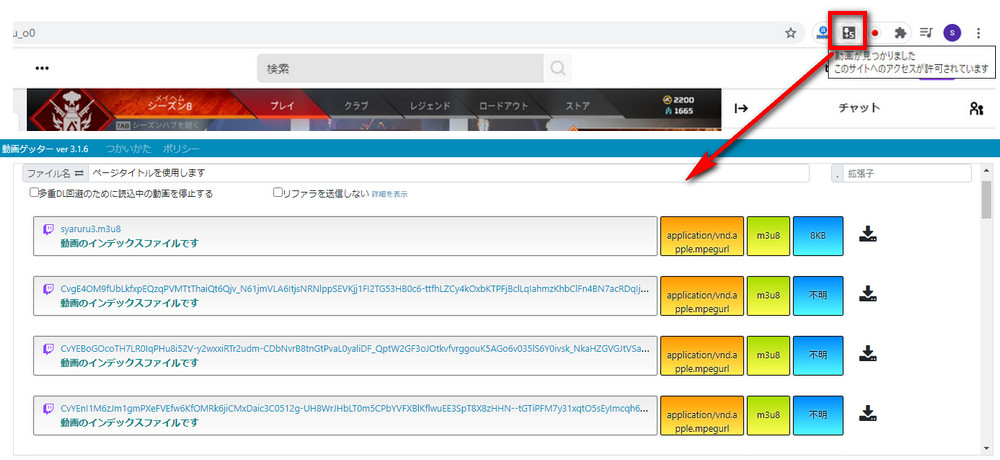
ストリームレコーダーはHLS ( HTTP Live Streaming ) で配信されているストリーミング動画をMP4として保存できるChrome用拡張機能です。使い方は以下の通りです。
ステップ1、まずはストリームレコーダーをChromeブラウザに追加します。
ステップ2、保存したいストリーミング配信の再生ページを開きます。ダウンロード可能な動画が検出された場合、ストリームレコーダーのアイコンにある赤い部分が大きくなり、カーソルをアイコンの上に移動すると、「ストリームを検出しました」と表示されます。
ステップ3、ストリームレコーダ―のアイコンをクリックして、表示された画面で「保存」をクリックすれば、ストリーミング配信をダウンロードして保存できます。
👉ヒント1:動画ダウンロードできない場合、「通常モード」から「キャプチャーモード」に切り替えて、ストリーミング動画を録画することもできます。
👉ヒント2:Flashによるストリーミング(RTMP等)、DRMによって保護されている動画、長さが13時間15分を超える動画は対応しません。
合わせて読みたい:ストリームレコーダーの使い方&使えない時の対処法
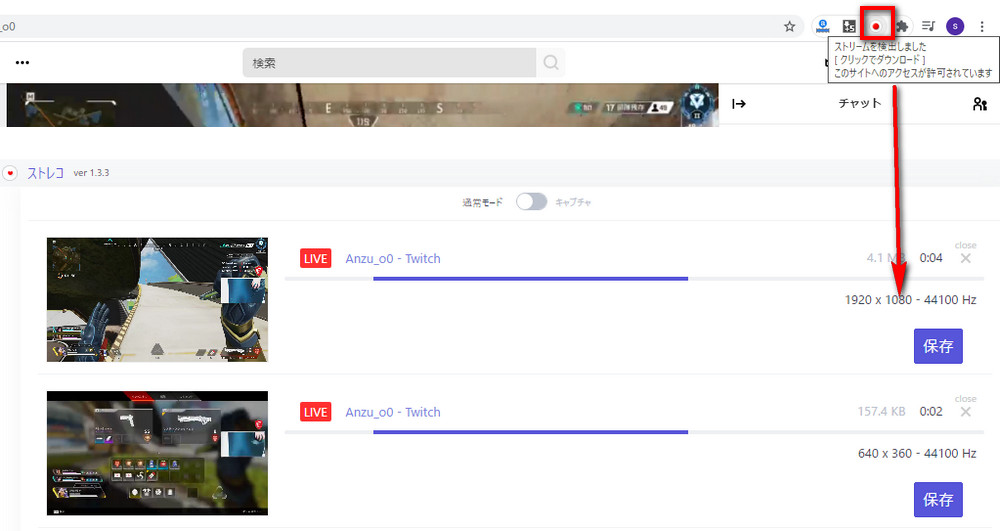
iPhone・Androidスマホでストリーミング動画を保存する場合、多くの方はストリーミング動画ダウンロードアプリを利用したいでしょう。残念ながら、著作権保護の原因で、現在ストリーミング動画のダウンロードに対応するiPhoneやAndroidアプリはほとんどありません。
ストリーミング配信をスマホに保存するには、iPhone・Androidスマホ内蔵の録画機能またはサードパーティーの録画アプリを利用して、ストリーミング動画を録画することがおすすめです。
iPhone内蔵録画機能でストリーミング配信を録画する:コントロールセンターを開いて、「画面収録」というアイコンをタップすればストリーミング動画を再生しながら録画できます。
Android内蔵録画機能でストリーミング配信を録画する:画面の上から下へスワイプし、「画面録画」または「スクリーンレコード」をタップすればストリーミングを録画できます。
合わせて読みたい:iPhone画面録画アプリおすすめ8選、Android向けの画面録画アプリ5選
以上はPC・iPhone・Androidスマホでストリーミング動画を保存する方法でした。拡張機能は便利ですが、ダウンロードできない場合が多くあります。著作権の原因で、ストリーミング動画をスマホに保存できない可能性も高いです。よって、個人的には、WonderFox HD Video Converter Factory Proを利用してストリーミング動画を直接録画してPCに保存する方がお薦めです。いずれにせよ、ご自分の必要に応じて好きな方法をお選びください。
WonderFox HD Video Converter Factory Proを使えば、「ダウンロード」と「録画」という二つの方法でストリーミング動画を保存できます。URLを利用してストリーミング動画をダウンロードすることも、ストリーミング動画を再生しながら画面を録画することも可能です。

WonderFox DVD Video Converter
WonderFox DVD Video Converterはオールインワンのソフトウェアです。オンラインサイトから動画をダウンロードする以外、DVDをリッピングしてデータ化にすることができます。500+のフォーマットおよびデバイスをサポートするため、DVD動画を任意のデバイスに対応するフォーマットに変換できます。
WonderFox Softプライバシーポリシー | Copyright © 2009-2025 WonderFox Soft, Inc. All Rights Reserved.